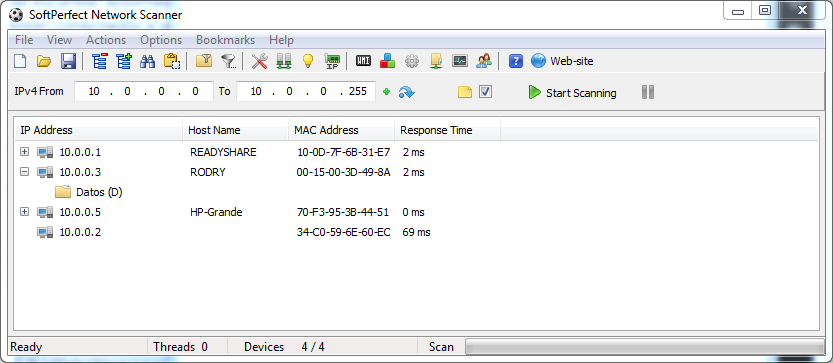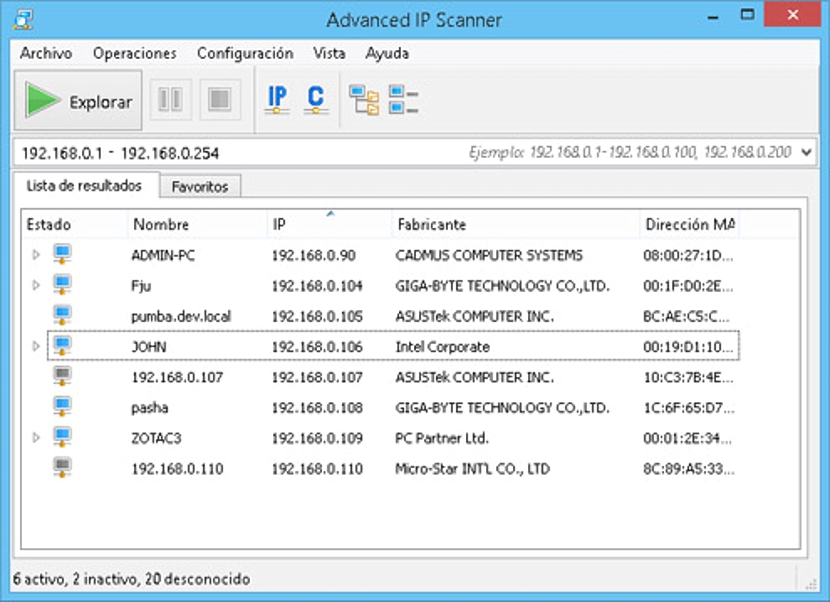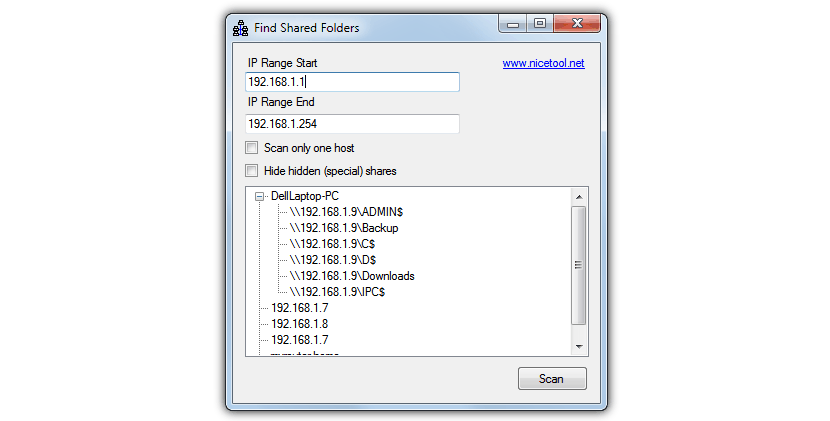Sai come identificare i computer che sono collegati a una rete locale in Windows? Sebbene questa attività possa sembrare completamente facile da eseguire, a seconda del tipo di sistema operativo che abbiamo su ciascuno di questi computer, la situazione potrebbe complicarsi se utilizziamo solo il nostro Esplora file.
Con questo Esplora file in Windows dovresti solo andare sul lato sinistro e cerca «i miei siti di rete«, Luogo in cui appariranno tutti i computer collegati in questa« rete locale ». Purtroppo se un computer ha Windows XP, un altro Windows 7 e come se non bastasse, ce n'è uno con Windows 8.1, la possibilità di poter vedere questi computer collegati in rete locale è complicata per un normale utente. Per questo motivo, ora ti suggeriremo di rivedere alcuni strumenti che ti aiuteranno a trovare tutti questi computer e anche a sapere quali condividono una cartella all'interno di questo ambiente di lavoro.
Rete locale su diversi sistemi operativi Windows
Se gestiamo due computer (o molti di più) con Windows 7 e sono collegati a una rete locale, il compito di cercare le cartelle condivise in questo ambiente di lavoro è facile, poiché dobbiamo solo hAssicurati che ciascuna di queste squadre si unisca al "Gruppo Home"; Una situazione completamente diversa potrebbe peggiorare le cose se questi computer hanno un sistema operativo diverso, dove un informatico specializzato dovrà iniziare a configurare i vari indirizzi IP in modo che gli utenti di ogni computer abbiano accesso alle cartelle condivise.
Grazie ad alcuni strumenti gratuiti da scaricare dal web, questa operazione potrebbe essere una delle più facili da eseguire, indipendentemente dal fatto che abbiamo computer con sistemi operativi diversi e persino quei dischi rigidi wireless che sono collegati alla stessa «rete locale».
1. Scanner di rete SoftPerfect
Senza timore di sbagliare, potremmo dire che questo è uno dei primi strumenti da provare, se sei uno di quegli utenti che sanno poco della gestione degli indirizzi IP e della ricerca di un computer specifico che fa parte di una rete locale . Tutto quello che devi fare è definire un intervallo di indirizzi IP per trovare i computer tuttavia, potresti anche usare l'icona (sotto forma di scheda interna di un computer) in modo che la ricerca di questi indirizzi IP avvenga automaticamente.
A quel punto appariranno tutti i computer collegati alla rete locale con il rispettivo indirizzo IP, il nome di ognuno di essi e la parte più interessante di tutti, le cartelle che stanno condividendo. Puoi aprire questa cartella condivisa per esplorarne il contenuto e persino per poter modificare tutto ciò che desideri (copiare, spostare, eliminare, rinominare e molto altro).
2. Scanner IP avanzato
Con funzioni simili all'alternativa menzionata sopra, questo strumento fornisce alcune informazioni in più che potrebbero interessare un tecnico informatico.
Oltre al nome dei computer, al loro indirizzo IP e alle cartelle che condividono all'interno della rete locale, questa applicazione offre all'utente anche l'indirizzo MAC e persino il nome del produttore della scheda di rete inclusa in ciascuno dei computer.
3. Trova cartelle condivise
Le alternative che abbiamo menzionato sopra sono molto facili da usare, che puoi vedere nella sua interfaccia e in ciascuno dei suoi pulsanti da usare. Forse con un po 'di limitazioni, questa alternativa ti offre anche l'opportunità di farlo trova cartelle condivise su tutti i computer che fanno parte di una rete locale.
L'unico aspetto negativo (per così dire) è quello l'utente dovrà definire un intervallo di indirizzi IPSuccessivamente, puoi iniziare a esplorare ciascuno dei computer che fanno parte di questa rete locale e, naturalmente, le cartelle condivise.
Scarica: Find_Shared_Folders